#cd /usr/ports/www/firefox-i18n/ && make install clean 或 pkg install firefox-i18n
在浏览器中设置:地址栏中输入about:config general.useragent.locale zh-CN 插件里启用中文
安装flash插件

cd /usr/ports/www/nspluginwrapper && make install clean cd /usr/ports/www/linux-f10-flashplugin11 && make install clean
插件必须由每个用户运行 nspluginwrapper 安装
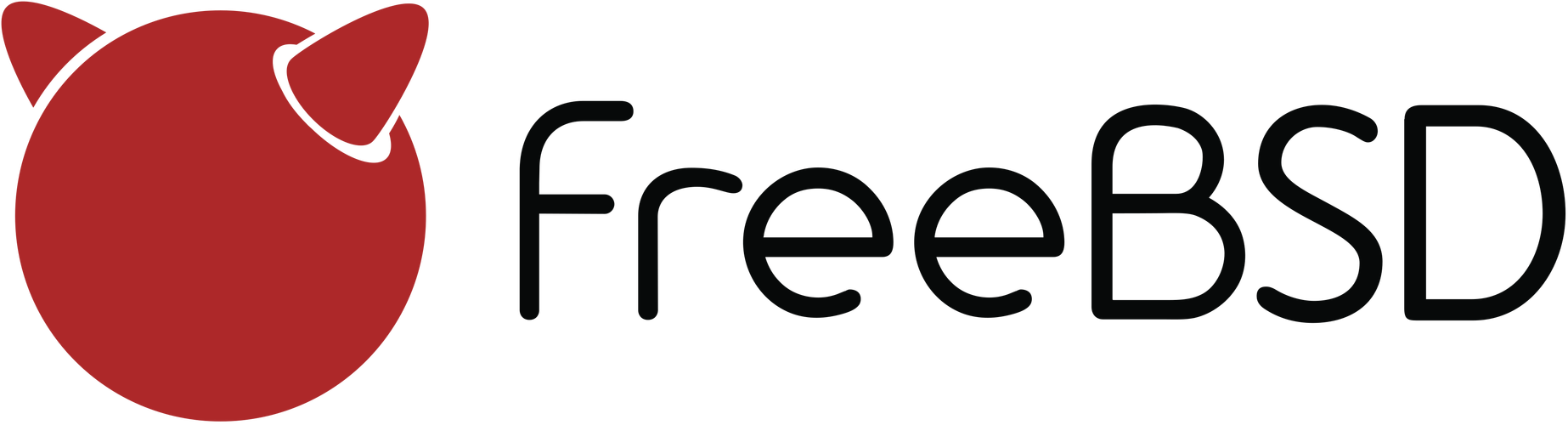
nspluginwrapper -v -a –i安装chromium
# pkg install chromium # vi /etc/sysctl.conf 加入一行: kern.ipc.shm_allow_removed=1 # vi /etc/X11/xorg.conf 加入一行: FontPath "/usr/local/share/fonts/Droid/"Dillo显示中文
vi /usr/local/etc/dillo/dillorc 修正下面5行:
font_serif=”Serif” font_sans_serif=”Sans” font_cursive=”Sans” font_fantasy=”Sans” font_monospace=”Sans Mono”图像处理软件GIMP
软件安装
#pkg install gimp #cd /usr/ports/graphics/gimp && make install clean
中文手册
#pkg install zh_CN-gimp-help-html #cd /usr/ports/graphics/gimp-manual-html && make install clean安装virtualbox
Installing VirtualBox:
# pkg install virtualbox-ose
/boot/loader.conf,添加
vboxdrv_load="YES"
For bridged networking please add the following line to your /etc/rc.conf:
vboxnet_enable=”YES”
Reboot the machine to load the needed kernel modules.
You also have to add all users to your vboxusers group in order to use box
% pw groupmod vboxusers -m yourusername
USB support: For USB support your user needs to be in the operator group and needs read and write permissions to the USB device.
% pw groupmod operator -m yourusername
Add the following to /etc/devfs.rules(create if it doesn’t exist):
[system=10]
add path ‘usb/’ mode 0660 group operator
To load these new rule add the following to /etc/rc.conf:
devfs_system_ruleset=”system”
Then restart devfs to load the new rules:
% /etc/rc.d/devfs restart
Host DVD/CD access Atapicam kernel module needs to be loaded via /boot/loader.conf atapicam_load=”YES” HAL has to run at the moment so enable it in /etc/rc.conf and start it if not yet done: hald_enable=”YES” # /usr/local/etc/rc.d/hald start Your account needs permissions to access /dev/xpt0,/dev/cdN and /dev /ppassN so add thes to /etc/devfs.conf: perm cd0 0660 perm xpt0 0660 perm pass0 0660 Running VirtualBox as non-root user man fail with a fatal error NS_ERROR_FACTORY_NOT_REGISTERED.In this case delete /tpm/.vbox--ipc file. Check wiki page for known issues and troubleshooting: http://wiki.freebsd.org/VirtualBox
游戏超级玛丽 supertux2cs射击 xonotic连连看 llk_linux (pkg install lianliankan)韦诺之战(类似红警) wesnoth话说以下这些是我当年在 linux 下装过的游戏,可以挑有兴趣的找找看。
berusky escape uqm atomix freedroid lucidlife enigma freeciv gl-117 tremulous spring alienarena Wesnoth smc(Secret Maryo Chronicles) scorched3d worldofpadman vdrift extremetuxracer torcs supertuxkart Vegastrike Wesnoth vdrift maniadrive wormux chromium-bsu frozen-bubble foobillard chess Astromenace stormbaancoureur solarwolf gltron vodovod xmoto pinball overgod barrage slingshot BlockOut seahorse bubbros
nexuiz atomorun ballz blobwars clanbomber duel3 atomix ksudoku magicor mirrormagic neverball
trackballs ularn uqm(The Ur-Quan Masters) The Ur-Quan Masters bzflag dd2 Maelstrom njam penguin-command
rafkill raidem powermanga overgod gemdropx
enigma BlockOut barrage wormux frozen-bubble Vegastrike alex4
7个顶级Xfce运用软件多年来,Xfce作为KDE和GNOME(Linux两个主要的桌面环境)的轻量级替代品而赢得了荣誉。这是由于Xfce运行时常日利用更少的资源,它为运用程序供应了基本的功能和简洁的接口,并且,相对KDE和GNOME,Xfce的整体表不雅观是比较好的,至少在涉及到内存占用上。 如果硬件比较老,无法运行Ubuntu和Kubuntu的最新版本,建议利用Xubuntu。 在这篇文章中我将概述Xfce桌面环境的7个基本运用软件,包括它们的截图、优点和不敷。
文件管理器:ThunarThunar是Xfce默认的文件管理器,它有一个简洁的界面(如果其它Xfce软件一样)、侧栏、可配置的区域选择器(如果你希望在工具栏显示范例的地址栏)、项目排序、放大与缩小、三种显示模式(图标、详细列表、紧凑列表)、图片预览。Thunar比Nautilus大略,反过来,它利用了更少的资源。它只供应了基本的配置项,但它能完成常用的操作,特殊是如果只须要实行基本的文件浏览和管理。
网络浏览器: Midori我认为第一次考试测验Midori的觉得和考试测验Epiphany一样,它有浏览器常见的大略的界面,供应足够的选项使它成为一个大略并且有用的网络浏览器。Midori利用了强大的WebKit做网页的渲染,以是它成功支持所有WebKit支持的网页。Midori支持扩展运用、书签、历史、编码、放大与缩小网页、源代码查看工具和网页的全屏模式浏览。它也支持标签(必须有的功能),它包括一个快速拨号,默认情形下打开网页时,可以快速在一个新的标签上访问您喜好的网页。 关于配置,Midori有非常丰富的选择:除了首页和启动页面等常规设置之外,它还许可拼写检讨,打开/关闭显示图像、脚本,接口,外部运用,代理,隐私和外不雅观设置。
CD/DVD burner:Xfburn这个Xfce供应的刻录软件有不少常见的功能,外表像一个基本的GnomeBurners。它有一个拖放界面,利用了一个树形文件查看和一个文件浏览区,它支持刻录CDs、DVDs、ISO镜像、音乐CD的制作。非常大略和随意马虎利用,没有任何其它选项。如果你渴望一个最小体积、占用资源少的刻录软件,Xfburn非常适宜。
音乐/视频播放器:XfmediaXfmedia是Xfce的默认媒体播放器,基于Xine,支持任何Xine支持的音频和视频格式。Xfmedia供应了一个基本的界面,最适宜播放音频文件,基于Xine使它也可以播放视频和电影。
查看图片:RistrettoRistretto可能是界面最大略的图片浏览器之一,它的界面分为两个区域:图像显示区(in full size or zoomed in or out)和缩略图查看区,通过菜单(“查看”->“缩略图查看”)可以转移或隐蔽缩略图区域。首选项窗口许可用户自定义幻灯片选项、图像高速缓存的大小、背景颜色和缩放。还有全屏浏览模式和旋转图像等功能。
文本编辑器:Mousepad和其它Xfce运用一样盛行,Mousepad供应了一个基本的文本编辑工具,剥离了像语法高亮、拼写检讨等文本编辑工具上高等的功能。Mousepad,顾名思义,便是一个大略的文本编辑工具,快速地编辑配置文件或其它文本文件。它特殊供应了字体选择、显示行号、自动缩进和笔墨换行。
终端程序:Xfce Terminal由于所有用Linux干事的人都须要终端程序来提高效率,Xfce Terminal是xterm、konsole或GNOME Terminal等程序最空想的替代运用,特殊是你争取大略时。Xfce4 Terminal许可您配置外不雅观、背景图片、字体、颜色、快捷键。它乃至还支持标签,当您须要一个以上的实例时这非常有用。
Thunar 利用技巧 SEARU 发布于 2015-10-11分类:Linux 新闻阅读(12)评论(0) Thunar 是十分轻量的文件管理器,它不仅运行快速,而且随意马虎利用。同时,Thunar 也是 Xfce 桌面环境中默认的文件管理器。在利用 Thunar 的过程中,我积累了一些履历和技巧,现与 Thunar 的同好分享。
模式选择
对付利用 Ctrl 键与 Shift 键来单选和多选文件,可能大家都比较熟习了。除此之外,Thunar 还支持模式选择,利用这种办法可以实现某种类型文件的快速选择。举个例子,假设你要选择文件夹中为 png 格式的所有图片,那么可以在实行 Ctrl + S 快捷键后,输入 .png 即可。
/ 与 ~
在 Thunar 中,利用 / 和 ~ 可以实现特定目录的快速导航。个中,/ 是打开根目录;而 ~ 便是打开用户主目录了。如果你须要导航其他目录,则可以按 Ctrl + L 快捷键打开定位对话框。值得一提的是,此定位框也继续了 Linux 中 Tab 键自动补全的精良特性。
鼠标手势
Thunar 内置大略的鼠标手势操作,不过须要在图标视图中按鼠标中键才能生效:
向左 — 打开上次访问的文件夹 向上 — 打开父文件夹 向右 — 打开下次访问的文件夹 向下 — 刷新当前的文件夹 利用侧面板
利用下列快捷键可以操作 Thunar 的侧面板:
F9 — 显示/隐蔽侧面板 Ctrl + B — 显示/隐蔽快捷面板 Ctrl + T — 显示/隐蔽树状面板
在 FreeBSD 10.0 上安装 SmokePing 2014年03月29日 | 标签: freebsd, smokeping | 作者:vpsee SmokePing 是一款开源网络延迟监控工具,其作者 Tobi Oetiker 还开拓了一些我们熟习的 MRTG 和 RRDtool. SmokePing 能采取多种办法对网络延迟(性能)进行监测和警告,支持插件的办法对网络的其他指标进行监控,并且支持 Matser/Slave 分布式架构,多节点监控数据可以搜集到一起并通过颜色和阴影来展现网络延迟和丢包。以下操作在 FreeBSD 10.0 上测试通过。 在开始之前,最好升级一下系统:
freebsd-update fetchfreebsd-update install现在 FreeBSD 有了一套新的软件包管理工具 pkg,目的是用来替代老的 pkg_info/pkg_create/pkg_add. 这里用新工具 pkg 来安装 smokeping,并把 smokeping 加到系统启动文件里:
pkg install smokepingecho 'smokeping_enable="YES"' >> /etc/rc.conf修正 smokeping_secrets 文件权限后启动 smokeping:
chmod 600 /usr/local/etc/smokeping/smokeping_secrets/usr/local/etc/rc.d/smokeping startsmokeping 是 Perl 写的,还须要安装几个 perl 模块:
perl -MCPAN -e shellTerminal does not support AddHistory.
cpan shell -- CPAN exploration and modules installation (v1.9800) Enter 'h' for help.
cpan[1]> install FCGI cpan[1]> install CGI 要看 web 界面的话 smokeping 还须要 apache 的支持,安装 apache 并加到系统启动文件:
pkg install apache24echo 'smokeping_enable="YES"' >> /etc/rc.conf由于 pkg 里面没有 mod_fcgid,不能 pkg install mod_fcgid,以是须要利用 FreeBSD 传统的 port 编译安装:
portsnap fetch extractportsnap fetch updatecd /usr/ports/www/mod_fcgidmake install clean配置 apache:
vi /usr/local/etc/apache24/Includes/smokeping.confLoadModule fcgid_module libexec/apache24/mod_fcgid.so
AddHandler fcgid-script .fcgi
Alias /smokeping "/usr/local/smokeping/htdocs"
Options Indexes FollowSymLinks ExecCGI AllowOverride All Require all grantedvi /usr/local/etc/apache24/httpd.conf
...
DirectoryIndex: sets the file that Apache will serve if a directoryis requested. DirectoryIndex index.html smokeping.fcgi
... 配置 smokeping,在 Targets 一栏加入要监控的机器:
vi /usr/local/etc/smokeping/config...
Targetsprobe = FPing
menu = Top title = Network Latency Grapher remark = Welcome to vpsee.com
+ Local
menu = Local title = Local Network
++ node11
menu = node11 title = node11 host = node11.vpsee.com ... 做了配置后,别忘了重启做事:
service smokeping restartservice apache24 restart打开浏览器访问 http://192.168.2.123/smokeping/
Error: /etc/fstab: Read-only file system 缺点办理办法
缘故原由:mount成readonly了
方法:
# mount -o remount, rw / 或 # mount -o rw /dev/ada0p2
http://www.tiecou.com/552p2.html
网络校时#ntpdate time.windows.com
(time做事器地址time.nist.gov 、chime.utoronto.ca 、ntp.pipex.net 、time.windows.com)
安装、更新源代码csup -L 2 -h cvsup.freebsdchina.org /usr/share/examples/cvsup/standard-supfile
安装、更新doc文档csup -L 2 -h cvsup.freebsdchina.org /usr/share/examples/cvsup/doc-sufile
安装、更新Ports Collection#portsnap fetch extract
(往后更新实行portsnap fetch update就可以了。拜会HandBook:24.3 Portsnap: 一个 Ports Collection 更新工具,
地址:http://cnsnap.cn.freebsd.org/doc ... ading-portsnap.html)
升级、编译、安装内核
(对付桌面用户我以为用GENERIC内核就很好了,当然如果你想感想熏染下定制内核那就另当别论了。) 拜会/usr/src/Makefile文件。或者http://cnsnap.cn.freebsd.org/doc ... book/makeworld.html
给bsd打补丁(自动打补丁只能用于默认内核)#freebsd-update#freebsd-install
设置本地化(中文)
登录分类法(管理员级设置)在/etc/login.conf加入:
chinese:Chinese Users Account:\
:charset=UTF-8:\ :lang=zh_CN.UTF-8:\ :tc=default:
然后实行:
#cap_mkdb /etc/login.conf
然后:
#pw user mod 用户名 -L chinese (我习气在安装系统的时候就建立一个用户以是这里之修正用户的登录类型就可以了。)查看#pw user show 用户名
XX::1001:1001:chinese:0:0:用户名:/home/用户名目录:/bin/sh
su -用户名
$ locale
LANG=zh_CN.UTF-8LC_CTYPE="zh_CN.UTF-8"LC_COLLATE="zh_CN.UTF-8"LC_TIME="zh_CN.UTF-8"LC_NUMERIC="zh_CN.UTF-8"LC_MONETARY="zh_CN.UTF-8"LC_MESSAGES="zh_CN.UTF-8"LC_ALL=
设置成功
登录分类(用户级设置)在用户根目录文件.login_conf加入:
me:\
:charset=zh_CN.UTF-8:\ :lang=zh_CN.UTF-8:\ :setenv=LC_ALL=zh_CN.UTF-8:\ :setenv=LC_COLLATE=zh_CN.UTF-8:\ :setenv=LC_CTYPE=zh_CN.UTF-8:
安装axel(多线程下载工具)#cd /usr/ports/ftp/axel && make install clean
在/etc/make.conf中加入FETCH_CMD=axel -a -n 2
#echo 'FETCH_CMD=axel -a -n 2
详细配置拜会man手册
我只是在安装非常大的软件,像xorg、gnome、openoffice的时候才利用。(如果你用脚本自动安装最好还是用FreeBSD默认的fetch。)
加载声卡驱动(我的声卡是板载alc883)在/boot/loader.conf 加入 snd_hda_load="YES"#echo 'snd_hda_load="YES"'>> /boot/loader.conf
(更详细的解释拜会http://cnsnap.cn.freebsd.org/doc ... ok/sound-setup.html)
安装配置xorg#cd /usr/ports/x11/xorg && make BATCH=YES install clean
天生xorg.conf.new配置文件并移动到/etc/X11/下
Xorg -configure#mv xorg.conf.new /etc/X11/xorg.conf
在/etc/rc.conf内加入hald_enable="YES" 和 dbus_enable="YES"
#echo 'hald_enable="YES"'>> /etc/rc.conf#echo 'dbus_enable="YES"'>> /etc/rc.conf
详细解释拜会HandBook 配置X11 地址:http://cnsnap.cn.freebsd.org/doc ... dbook/x-config.html
安装文泉驿字库cd /usr/ports/x11-fonts/wqy &&make install clean
在/etc/X11/xorg.conf里面的Section "Files"小节加入: FontPath "/usr/ports/lib/X11/fonts/wqy"
安装Linux二进制兼容模式 (安装nvidia显卡驱动所必须的)kldload linux
#cd /usr/ports/emulators/linux_base-f10 && make BATCH=YES install distclean
在/etc/rc.conf中增加 linux_enable="YES"
#echo 'linux_enable="YES"'>> /etc/rc.conf
拜会http://cnsnap.cn.freebsd.org/doc ... mu-lbc-install.html
安装nvidia显卡驱动(我的是7600gs)cd /usr/ports/x11/nvidia-driver && make BATCH=YES install clean
在/boot/loader.conf中加入nvidia_load="YES"
#echo 'nvidia_load="YES"'>> /boot/loader.conf
安装nvidia显卡驱动自动配置工具cd /usr/ports/x11/nvidia-xconfig/ && make install clean
实行
rehash#nvidia-xconfig --add-argb-glx-visuals#nvidia-xconfig --composite#nvidia-xconfig --depth=24
上面三行是为了compiz-fusion所设置的,如果不装compiz-fusion实行nvidia-xconfig就可以了。 (会在/etc/X11下天生新的xorg.conf文件并把旧的xorg.conf备份为org.conf.backup)
安装xfce4
(小巧玲珑的桌面速率快)
cd /usr/ports/x11-wm/xfce4 && make BATCH=YES install clean (如果须要GDM就不要加BATCH=YES这句,装的时候吧GDM前面的X打上就行了。)如果你想许可用户关闭或重启(指在xfce4下)打算机那么在/usr/local/etc/PolicyKit/PolicyKit.conf中加入:
<match action="org.freedesktop.hal.power-management.shutdown">
<return result="yes"/></match>
<match action="org.freedesktop.hal.power-management.reboot"> <return result="yes"/></match>
把稳吧上面的加在两个<config>和</config>之间。
再普通用户下实行
% echo "/usr/local/bin/startxfce4" >> ~/.xinitrc 往后startx就可以进桌面了。我有时候须要在非X下以是我没有装GDM。如果须要开机直接进入桌面就吧GDM装上就可以。
安装scim 拼音输入法cd /usr/ports/chinese/scim-pinyin/ && make install clean
在.xinitrc里加入(我用的是sh)
%echo 'export XMODIFIERS='@im=SCIM>> ~/.xinitrc %echo 'scim -d'>> ~/.xinitrc
安装firefox#cd /usr/ports/www/firefox/#make BATCH=YES install clean
在/boot/loader.conf中加入sem_load="YES"
echo 'sem_load="YES"'>> /boot/loader.conf
安装firefox中文包cd /usr/ports/www/firefox-i18n/
#make install clean
让firefox支持flash
安装nspluginwrapper
#cd /usr/ports/www/nspluginwrapper#make install clean
安装linux-f10-flashplugin10
#cd /usr/ports/www/linux-f10-flashplugin10#make install clean
建一个符号链接
ln -s /usr/local/lib/npapi/linux-f10-flashplugin/libflashplayer.so \/usr/local/lib/browser_plugins/然后在用户下实行 % nspluginwrapper -v -a -i 在/etc/fstab中加入: linproc /usr/compat/linux/proc linprocfs rw 0 0 拜会handbook:http://cnsnap.cn.freebsd.org/doc ... sktop-browsers.html 如果平时不用flash还是建议不要装了。现在的这个版本占用资源还是有点高,有时候firefox会卡。
安装RistrettoXfce项目。一个轻巧的图像查看器。cd /usr/ports/graphics/ristretto
#make install clean
安装XfburnXfce项目。Xfburn是一个利用cdrtools(cdrecord、cdrdao、mkisofs)来烧制CD和DVD的前端烧录程序。cd /usr/ports/sysutils/xfburn
#make install clean
安装xfce4-mediaXfce项目。Xfmedia 是一个大略易用的媒体播放器,基于 xine 引擎。GTK+ GUI 旨在播放与管理音频文件,但是,由于它是基于 xine 的,以是同样支持视频文件。#xfce4-media: /usr/ports/multimedia/xfce4-media
#make install clean
安装audacious(音频播放器。如果你以为xfce4-media不太适宜你也可以装这个。)#cd /usr/ports/multimedia/audacious#make install clean 安装audacious-plugins(音频播放器插件。必须安装)cd /usr/ports/multimedia/audacious-plugins
#make install clean
安装mplayer
(这不用先容了吧。全公能播放器险些支持所有的视频格式。) cd /usr/ports/multimedia/mplayer
make WITH_LANG=zh_CN install clean(如果你喜好看搞清电影并且你的显卡支持VDPAU别忘了吧这个点上。)
安装galculator(打算器)#cd /usr/ports/math/galculator#make install clean
安装Thunderbird(邮件客户端)cd /usr/ports/mail/thunderbird
#make BATCH=YES install clean
安装Thunderbire措辞包cd /usr/ports/mail/thunderbird-i18n
#make install clean
安装MLDonkey(电驴、BT)cd /usr/ports/net-p2p/mldonkey
#make WITHOUT_GUI=yes WITHOUT_X11="YES" WITHOUT_TK="YES" install clean
%ln -s ~/.mldonkey/incoming ~ 在/etc/rc.conf加入mlnet_enable="YES" 和 mlnet_user="用户名非root“ %/usr/local/etc/rc.d/mlnet start (把稳是%) 1.%telnet 127.0.0.1 4000
2.>auth admin ""3.>passwd 键入你想设置的密码
4.>set allowed_ips "127.0.0.1 192.168.0.0/24" (根据你自己的情形设置) 5.>save
6.>exit
(mldonkey须要一个非root用户来运行。我习气在装系统的时候就建立一个wheel组的用户,以是这里我就不用在建立用户了。)
详细情形可以参考http://forums.freebsd.org/showthread.php?t=227
现在就可以在浏览器里输入:localhost:4080来设置和下载文件了。
默认mldonkey的文件夹是隐蔽的,在用户目录下。找下载好的电影有点未便利,把incoming连接到你的用户目录下就好了。当然你也可以自己修正默认下载路径。
mldonkey大略设置:
enable_kademlia的选项为true――打开kad减少对做事器的依赖。 max_hard_upload_rate默认是10 (全局最大上传,根据自己情形设置) max_hard_download_rate默认是50 (全局最大下载,根据自己情形设置) mldonkey有两组两组带宽掌握模式,通过点击Bandwidth toggle来变动带宽掌握模式。
添加做事器列表:点击servers>Import Server.met输入http://ed2k.im/server.met(放心都是安全做事器列表)
或者下载下来手工导入:servers "/home/username/server.met"
添加overnet启动用户列表:
ov_load "/home/username/contact.dat"
添加kad节点信息下载地址:http://emulefans.com/emule-kad-node-dat/ kad_load "/home/username/nodes.dat"
添加firefox for mldonkey插件:下载地址:http://www.informatik.uni-oldenburg.de/~dyna/mldonkey/
OpenOffice.org#cd /usr/ports/editors/openoffice.org-3 && make LOCALIZED_LANG=zh-CN install clean
把稳:在安装的时候会提示让你手工下载几个文件放在/usr/ports/distfiles/下。 JDK US DST Timezone Update Tool这个文件须要在网站(http://java.sun.com/javase/downloads/index.jsp)注册才能下载。
关键是版本和Makefile里的对不上,我下载的时候Makefile里的是tzupdater-1_3_29-2010f.zip可是网站上给的已经是JDK DST Timezone Update Tool - 1.3.31了,没办法有点小崩溃。
freebsd.org的论坛上创造也有几个哥们儿碰着了这问题,他们给出的办理办法是取消TZUPDATE的默认选项。cd /usr/ports/java/diablo-jdk16 && make config 取消TZUPDATE前面的X。
安装compiz-fusion(桌面3D效果)
cd /usr/ports/x11-wm/compiz-fusion
make BATCH=YES install clean
创建个启动脚本start-compiz名并加入:
#! /bin/sh compiz --replace --sm-disable --ignore-desktop-hints ccp & emerald --replace &
给这个脚本实行权限 %chmod +x start-compiz 把这个脚本加入Session和启动往后进入Xfce4就自动启动compiz了。
大略设置点开CompizConfig设置管理器>首选项>在后端选择GConf Configuration Backed (这样你往后选择的效果就可以即时生效了。)
其余在CompizConfig里吧 最小化效果、窗口装饰、震颤窗口、移动窗口、调度窗口大小、运用程序切换条都起用了,这样基本的3d桌面就好了。还有很多效果看自己喜好吧。
解释拜会http://www.freebsd.org/doc/en/articles/compiz-fusion/article.html
-------------------------------------------------------------------------------------------------
以下是大略的自动安装脚本!/bin/sh
#make DEPENDS_TARGET=package package 这个命令的意思是 打包一个ports并将依赖也一起打包make BATCH=YES 这个命令的意思是 利用默认选项把用ports安装的软件都打包到下面的目录mkdir -p /usr/ports/packages/All/
#安装并打包make BATCH=YES DEPENDS_TARGET=package package install clean
#安装xorgcd /usr/ports/x11/xorg &&make BATCH=YES install cleanecho 'hald_enable="YES"'>> /etc/rc.confecho 'dbus_enable="YES"'>> /etc/rc.conf
#安装wqycd /usr/ports/x11-fonts/wqy/ && make BATCH=YES install clean
#安装Linux二进制兼容模式
kldload linux
cd /usr/ports/emulators/linux_base-f10/ && make BATCH=YES install distcleanecho 'linux_enable="YES"'>> /etc/rc.conf
#安装nvidia显卡驱动
cd /usr/ports/x11/nvidia-driver/ && make BATCH=YES install clean
echo 'nvidia_load="YES"'>> /boot/loader.conf
#安装nvidia显卡自动配置工具
cd /usr/ports/x11/nvidia-xconfig/ && make install clean
#安装Xfce4cd /usr/ports/x11-wm/xfce4/ && make BATCH=YES install clean
#安装scim
#cd /usr/ports/chinese/scim-pinyin/ && make BATCH=YES install clean
#安装firefoxcd /usr/ports/www/firefox/ && make BATCH=YES install cleanecho 'sem_load="YES"'>> /boot/loader.conf
#安装firefox中文包
cd /usr/ports/www/firefox-i18n/ && make BATCH=YES install clean
















